如果你的系统是最小化安装的,那你应该安装以下所需软件:
# yum groupinstall "GNOME 桌面" //安装GNOME桌面环境查看cpu是否支持
# grep -E 'svm|vmx' /proc/cpuinfo
- vmx is for Intel processors
- svm is for AMD processors安装虚拟化软件
# yum install epel-rpm-macros.noarch //安装epel源
# yum install qemu qemu-img qemu-kvm libvirt libvirt-python libguestfs-tools virt-install
# yum install virt-manager virt-viewer //安装图形化工具
# systemctl enable libvirtd
# systemctl start libvirtd检查KVM模块是否安装
[root@localhost ~]# lsmod |grep kvm
kvm_intel 174250 0
kvm 570658 1 kvm_intel
irqbypass 13503 1 kvm一、使用图形化界面创建虚拟机
1、创建虚拟机之前的准备工作:
(1)操作系统安装介质:ISO文件, 将系统镜像文件复制到/kvm/iso目录下
[root@localhost ~]# mkdir /kvm/iso -p
[root@localhost ~]# umount /dev/sr0
[root@localhost ~]# cp /dev/sr0 /kvm/iso/Centos7.iso(2)磁盘空间准备:
添加新磁盘
创建LVM
创建文件系统及挂载点,并设置开机自动挂载
pvcreate /dev/sdb
vgcreate kvm_vg /dev/sdb
lvcreate -n kvm_lv -L 100G kvm_vg
mkdir /kvm/vfs
mount /dev/kvm_vg/kvm-lv /kvm/vfs(3)使用virt-manager图形界面创建
virt-manager是基于libvirt的图形化虚拟机管理软件。在命令行中以root身份输入virt-manager命令,出现virt-manager管理界面
创建一个镜像存储池,命名为iso,目录为/kvm/iso即可,用于放置以后KVM虚拟机使用的iso光盘镜像文件
创建一个存储池,命名为vfs,目录为/kvm/vfs,并创建存储卷,其实就是KVM虚拟机的硬盘文件
在虚拟系统管理器中选择“新建虚拟机”,选择“本地安装介质”
选择ISO镜像文件
选择内存大小、CPU数量
选择虚拟机磁盘文件
给虚拟机命名,单击完成
单击完成后,虚拟机就开始创建,然后按照操作系统即可
虚机的配置可以在打开虚拟机console后,点图标栏的小灯泡进入
网络配置
宿主的虚拟环境网络配置
在管理面板-》edit->connection details中
添加虚拟网络,有三种选项
1 isolated virtual network 只能虚机间访问,不能访问宿主
2 forwarding to physical network 可以访问宿主
要设置可以把包发到宿主的哪个网卡上,可以选择 any physical device 所有网卡
这步类似于是设置权限的,没有这步虚机的包是无法经宿主转出的
mode nat 就是通过前面配置的宿主ip来进行nat转发
route 不进行nat,直接路由转发(只是仍可通过iptables来设置转发)
open 不知道,没研究
虚拟机使用千兆网卡
需要手动把虚拟机网卡驱动改为 e1000
检查是否已经是千兆网卡
ethtool ethx
看 Speed: 1000Mb/s 行
设置虚机开机自启动
通过virt-manager 设置
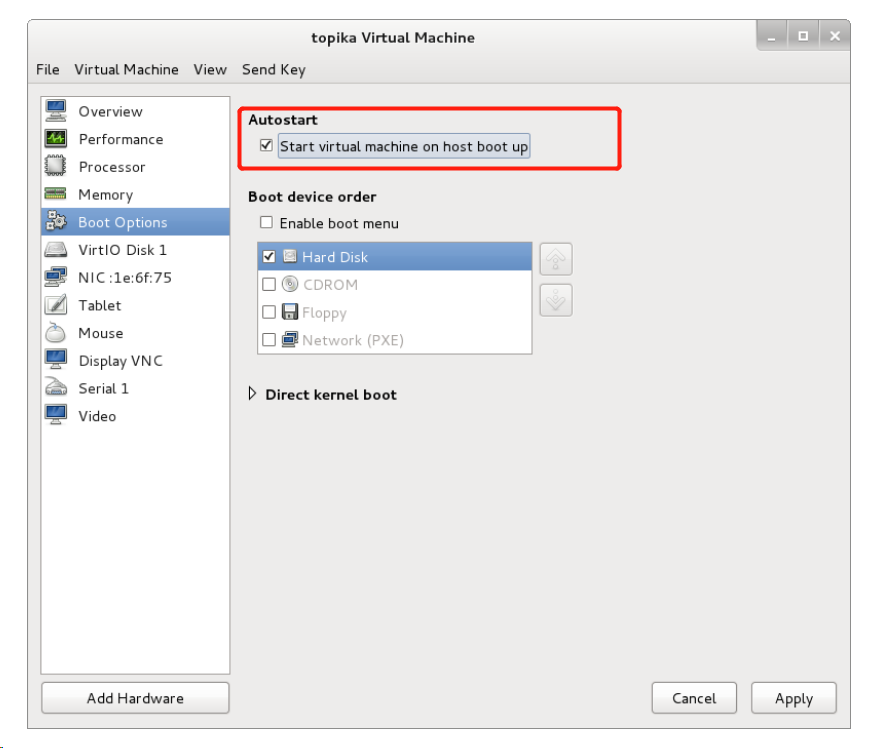
通过virtsh 设置
#查看虚拟机
virsh list --all
Id Name State
----------------------------------
1 other running
2 other-clone running
#设置开机自启动
virsh autostart <domain-id>
#查看虚拟机信息
virsh dominfo your_vm_name (get info about selected VM)参考:
三种方式在CentOS 7搭建KVM虚拟化平台
https://cloud.tencent.com/info/3cd618ec27224c11ea83e90ce3817861.html
https://serverfault.com/questions/144460/how-to-automatically-start-vm-created-by-virt-manager
© 2018 - 2022, 新之助meow. 原创文章转载请注明: 转载自http://www.xinmeow.com